시스템을 재설치한 후 소리가 나지 않는 경우 해결 방법
- PHPz앞으로
- 2023-07-24 11:01:083739검색
시스템을 재설치하면 매우 편리하지만, 가끔 문제가 발생할 수 있습니다. 예를 들어 시스템을 재설치한 후에도 소리가 나지 않으면 어떻게 해야 할까요? 시스템 재설치 후 소리가 나지 않는 문제에 대한 해결책을 알려드리겠습니다.
시스템을 다시 설치한 후 소리가 나지 않습니다:
1. 먼저 바탕 화면에서 이 컴퓨터를 마우스 오른쪽 버튼으로 클릭하여 열고 "관리"를 선택하여 페이지로 들어갑니다.
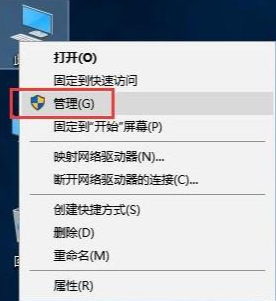
2. 그런 다음 왼쪽에서 "장치 관리자" 기능을 찾고 오른쪽에서 "오디오 입력 및 출력"을 클릭한 다음 마우스 오른쪽 버튼을 클릭하여 하드웨어 드라이버를 업데이트합니다.
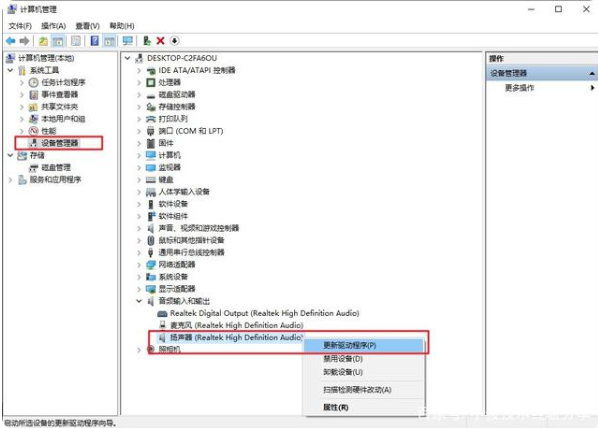
3. 그런 다음 Windows를 선택하여 하드웨어에 적합한 드라이버 소프트웨어를 자동으로 검색합니다. 그러면 Windows가 직접 다운로드하지 않고도 온라인에서 적절한 드라이버를 검색할 수 있습니다.

4. 컴퓨터 사운드 드라이버에 문제가 있는 경우 Windows는 자동으로 해당 사운드 드라이버를 다운로드하여 설치합니다.
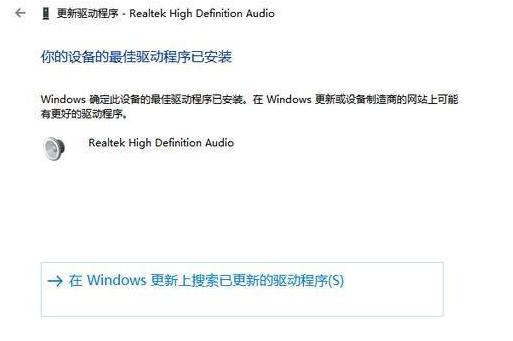
5. 공식 웹사이트에서 사운드 카드 하드웨어용 드라이버를 찾아 직접 업데이트할 수도 있습니다.
방법 2
1. 작업 표시줄의 스피커 아이콘을 마우스 오른쪽 버튼으로 클릭합니다. 그런 다음 "소리 문제 해결"옵션을 선택하십시오.
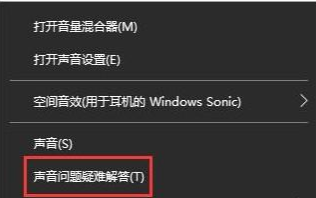
2. 문제 해결 인터페이스에서 현재 사운드 장치를 선택하면 Windows 시스템이 자동으로 사운드 문제를 감지하고 해당 솔루션과 제안을 제공합니다. 컴퓨터의 지시를 따르세요.

메소드 3 we 1. 데스크탑 에서이 컴퓨터를 마우스 오른쪽 버튼으로 클릭하고 "관리"옵션을 선택하십시오. " 서비스 및 응용 프로그램"에서 "서비스"를 클릭한 다음 오른쪽 창에서 "Windows Audio" 서비스를 찾아 Windows를 클릭합니다. 오디오 서비스를 제공하고 "시작"을 설정합니다.
위 내용은 시스템 재설치 후 소리가 나지 않는 문제에 대한 해결책입니다. 모두에게 도움이 되기를 바랍니다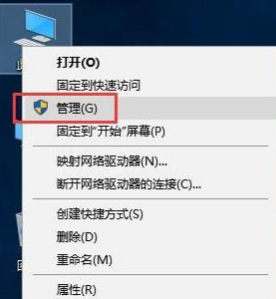
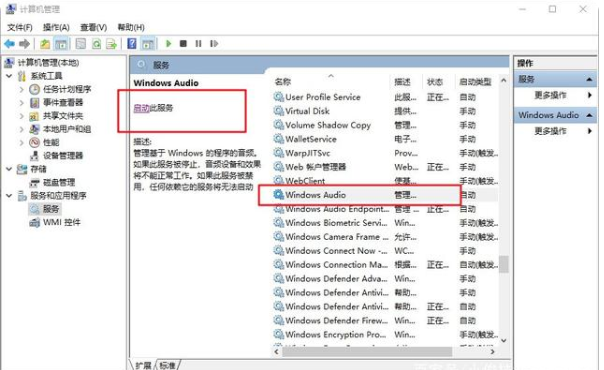
위 내용은 시스템을 재설치한 후 소리가 나지 않는 경우 해결 방법의 상세 내용입니다. 자세한 내용은 PHP 중국어 웹사이트의 기타 관련 기사를 참조하세요!

